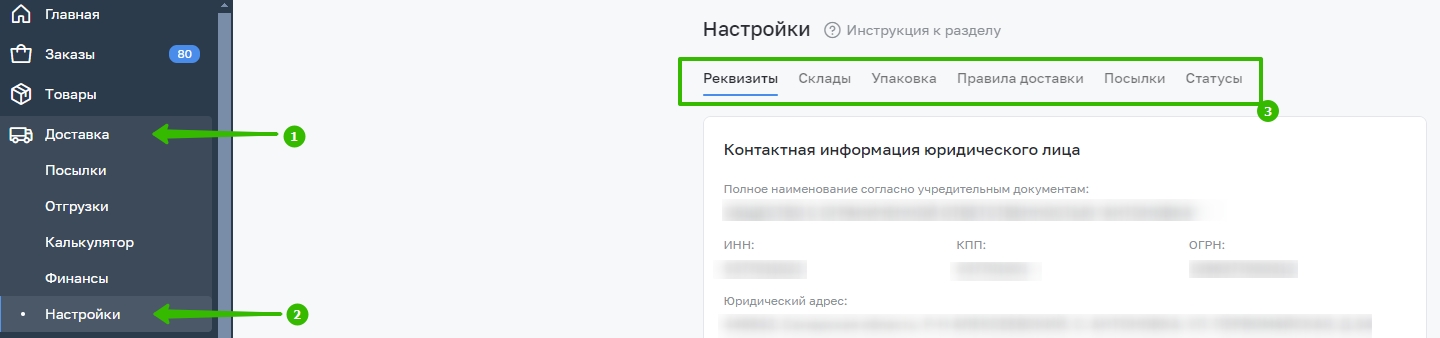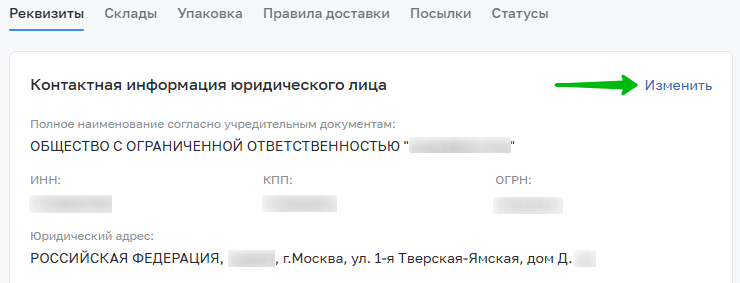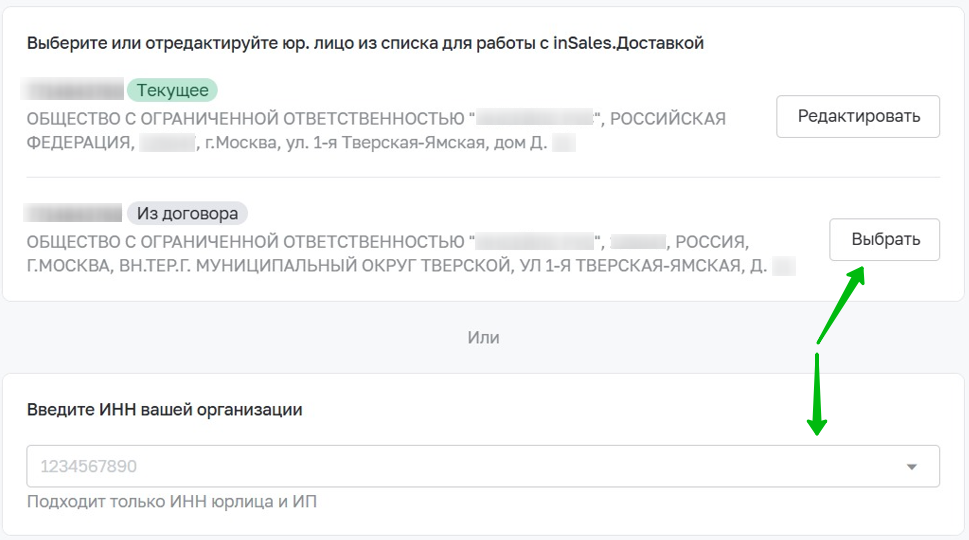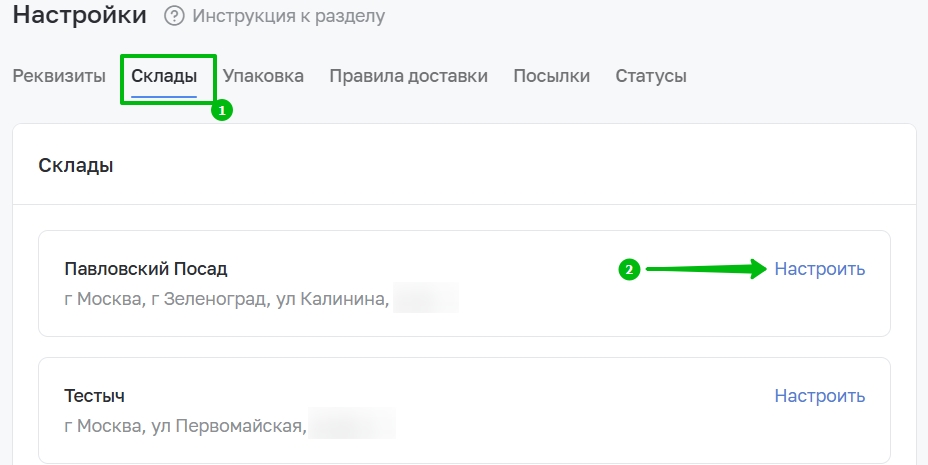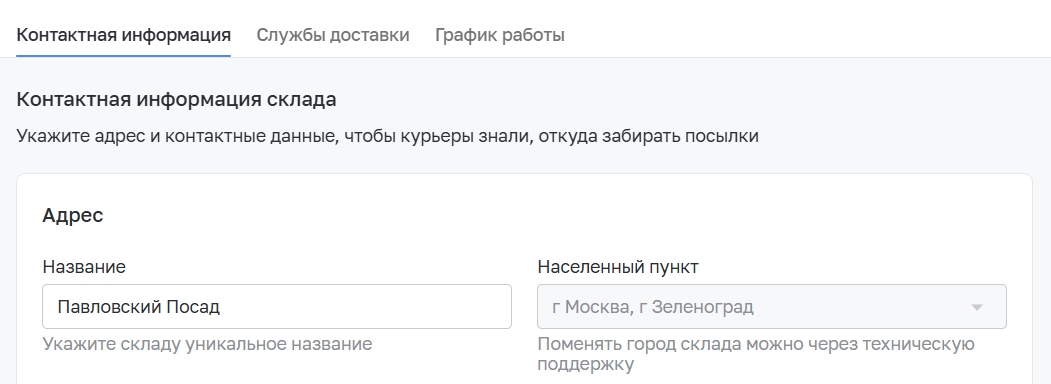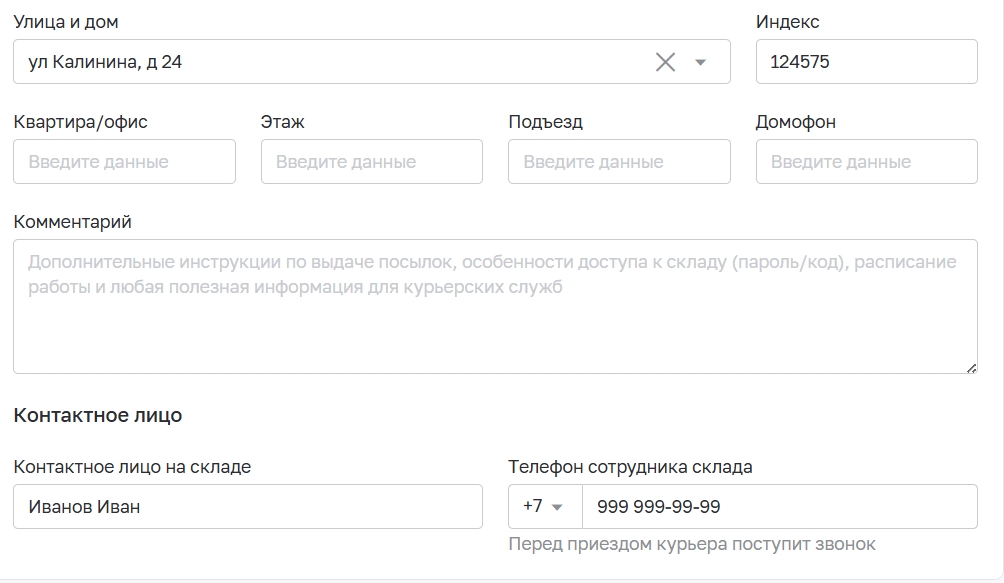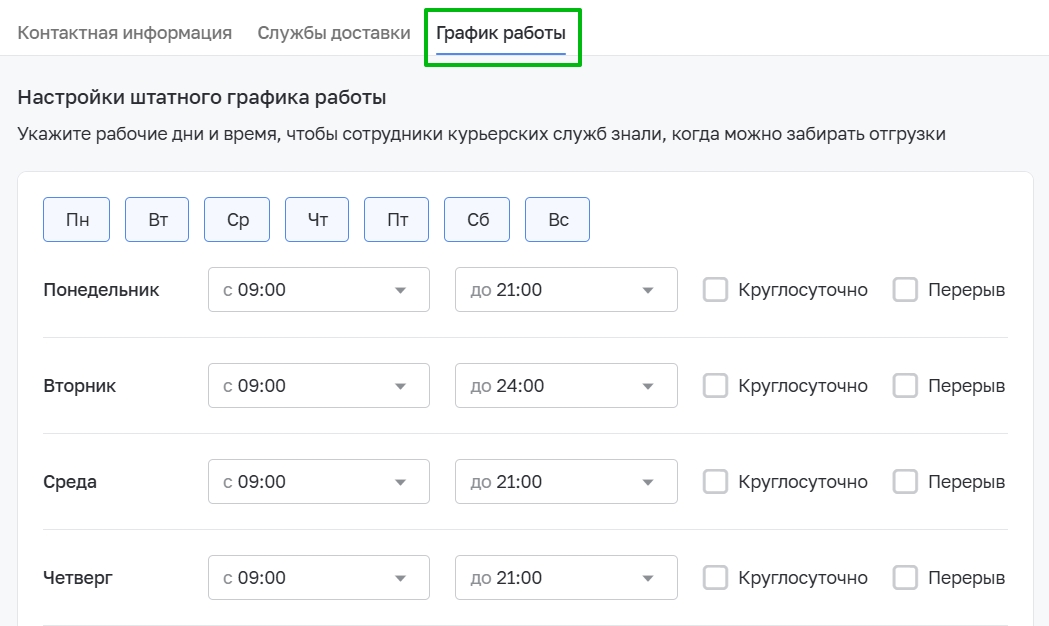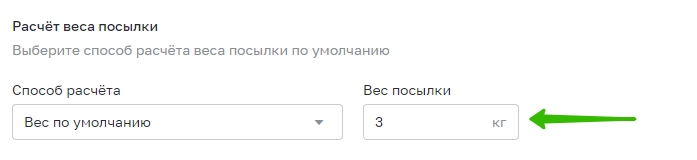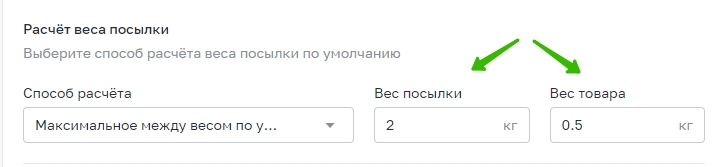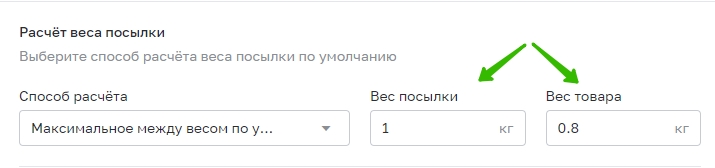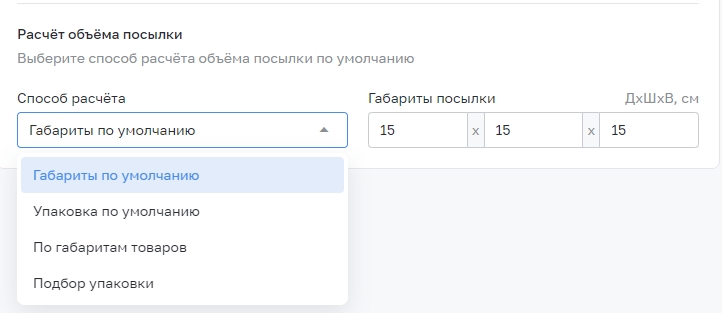Настройки
Данный подраздел включает в себя данные реквизитов, настройки складов, упаковок, правил доставки, посылок и статусов в рамках функционала inSales доставки.
Для получения доступа к настройкам перейдите в раздел Доставка → Настройки:
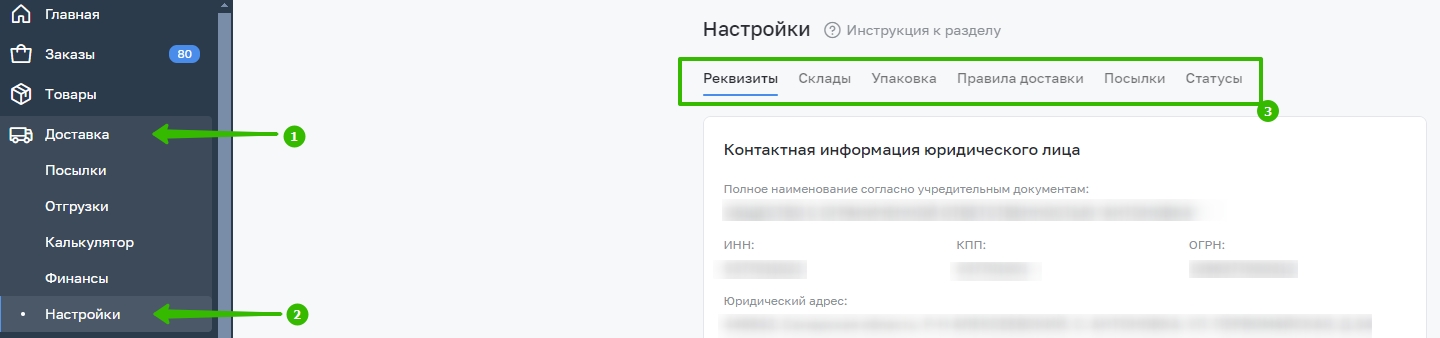
- Реквизиты
- Склады
- Упаковки
- Правила доставки
- Посылки
- Статусы
Реквизиты
В подразделе отображается контактная информация юридического лица.
Данные организации и банковские реквизиты
Данные юридического лица и банковские реквизиты, указанные при подключении inSales доставки можно изменить только через заявку.
1. В блоке контактной информации юридического лица нажмите "Изменить":
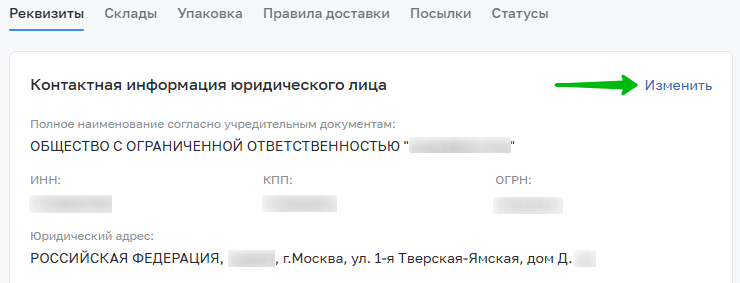
2. Ознакомьтесь с порядком действий во всплывающем окне и нажмите "Продолжить".
3. Выберите предложенный вариант или введите ИНН организации:
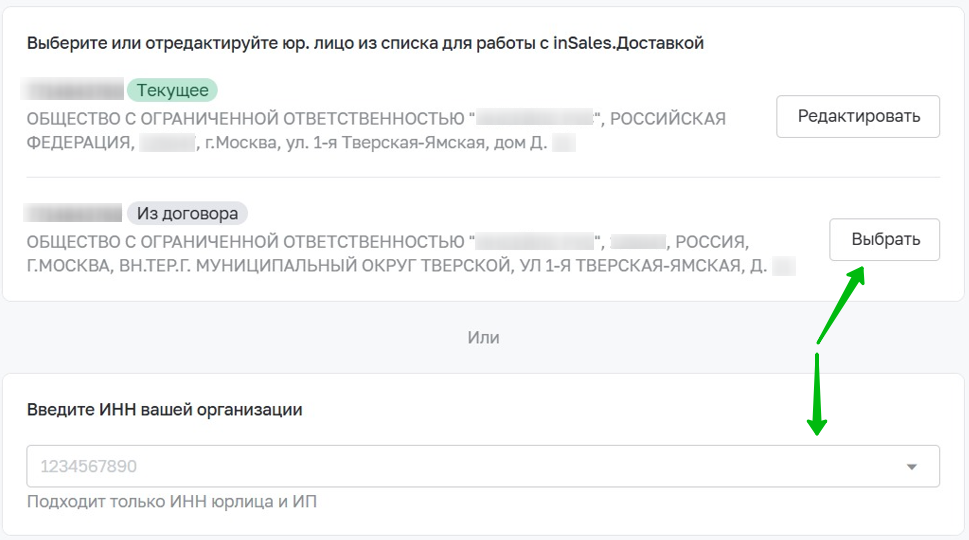
При смене юридического лица:
- Баланс inSales Доставки на момент составления заявления, а также все незавершенные транзакции (включая, но не ограничиваясь: заказы на доставку и комиссии за наложенный платеж) по услугам доставки будут перенесены со старых реквизитов юридического лица на новые.
- При наличии средств на балансе наложенных платежей будет автоматически создана заявка на вывод денежных средств на старые реквизиты юридического лица.
- Если есть отправленные, но еще не доставленные посылки с наложенным платежом, то при поступлении средств за эти посылки на баланс наложенных платежей будет автоматически создана заявка на вывод денежных средств на старые реквизиты юридического лица.
Если меняются только банковские реквизиты, то вышеуказанные правила не вступают в силу.
4. После создания заявки будет сгенерировано заявление на смену данных организации. Распечатайте документ, подпишите и поставьте печать (при наличии печати).
5. Создайте обращение в техническую поддержку, в котором прикрепите скан подписанного заявления.
Контакты бухгалтерии и сервиса по вопросам поддержки
Контактные данные бухгалтерии и сервиса по вопросам доставки доступны для редактирования в рамках подраздела:

Склады
Особенности работы мультисклада:
- при подключении inSales Доставки подтягиваются все существующие мультисклады (если мультисклады в аккаунте отсутствуют, то создается виртуальный склад);
- для добавления нового мультисклада в inSales Доставку нужно оформить заказ с данного склада и начать оформление посылки по созданному заказу;
- если при добавлении нового мультисклада в inSales Доставку ранее уже был создан виртуальный склад, то он будет удален и создастся новый (новый склад нужно будет настроить заново, иначе не будет работать расчет доставки в корзине).
1. Для заполнения данных склада и отгрузок перейдите во вкладку Склады.
2. Нажмите "Настроить" для перехода к настройкам склада.
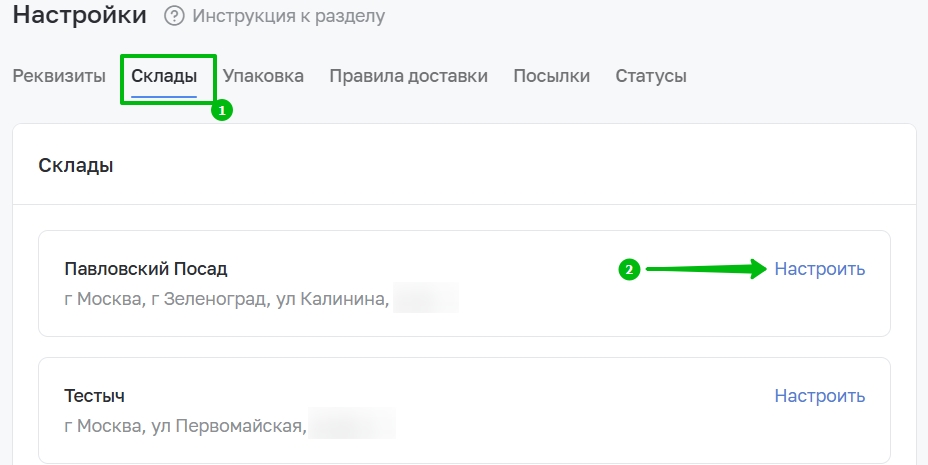
Контактная информация
1. Укажите название склада и выберите населенный пункт, в котором располагается склад.
После сохранения населенный пункт склада нельзя будет изменить. Редактирование будет доступно только через техническую поддержку.
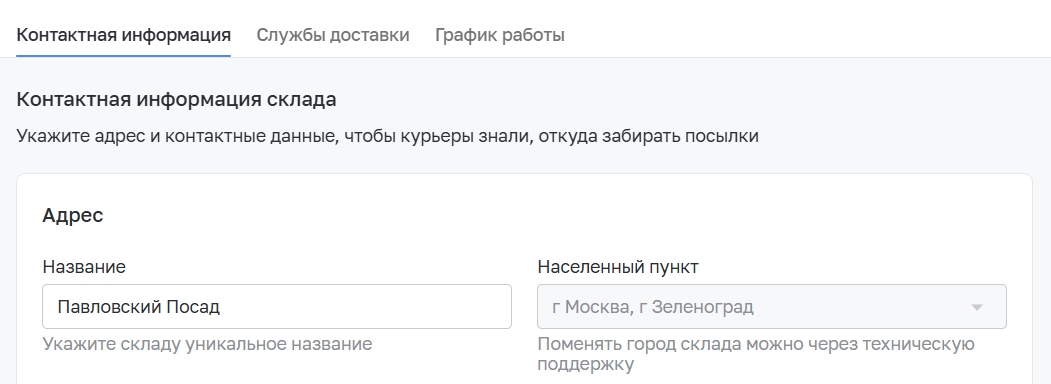
2. Заполните информацию о складе: адрес склада, имя и телефон контактного лица на складе, комментарий.
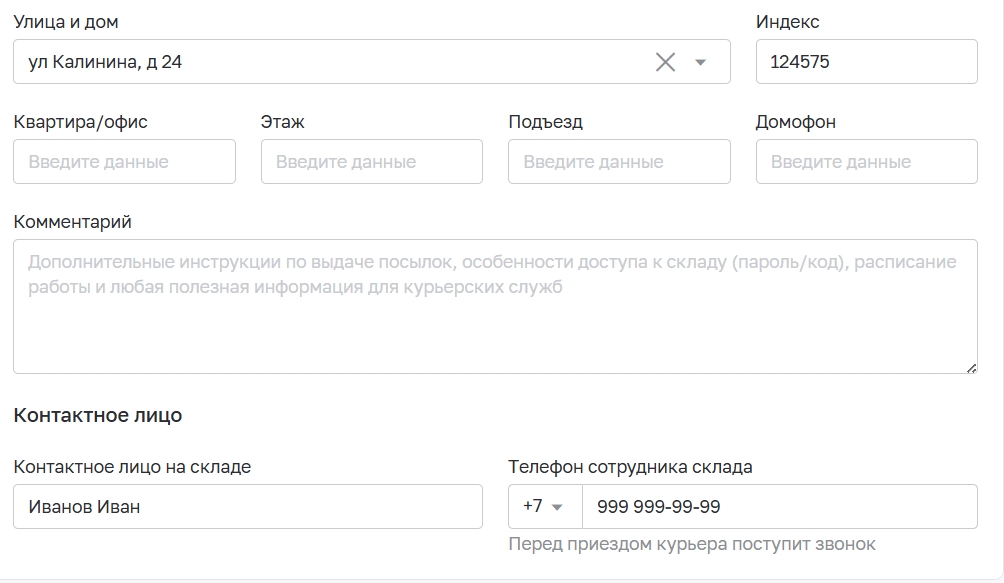
Службы доставки
Во вкладке "Службы доставки" можно указать, к каким службам доставки относится склад.
Система автоматически находит ближайшие пункты выдачи заказов рядом со складом. Если нужно, можно выбрать другой ПВЗ: нажмите "Изменить" и укажите подходящий пункт на карте.

Для служб доставки, подключаемых по запросу, можно отправить заявку - заполните данные и нажмите "Подключить".
Если ПВЗ закрывается и становится недоступным, система уведомляет о необходимости настроить склад.
График работы
Во вкладке "График работы" необходимо указать рабочие дни и время для забора отгрузок курьерскими службами:
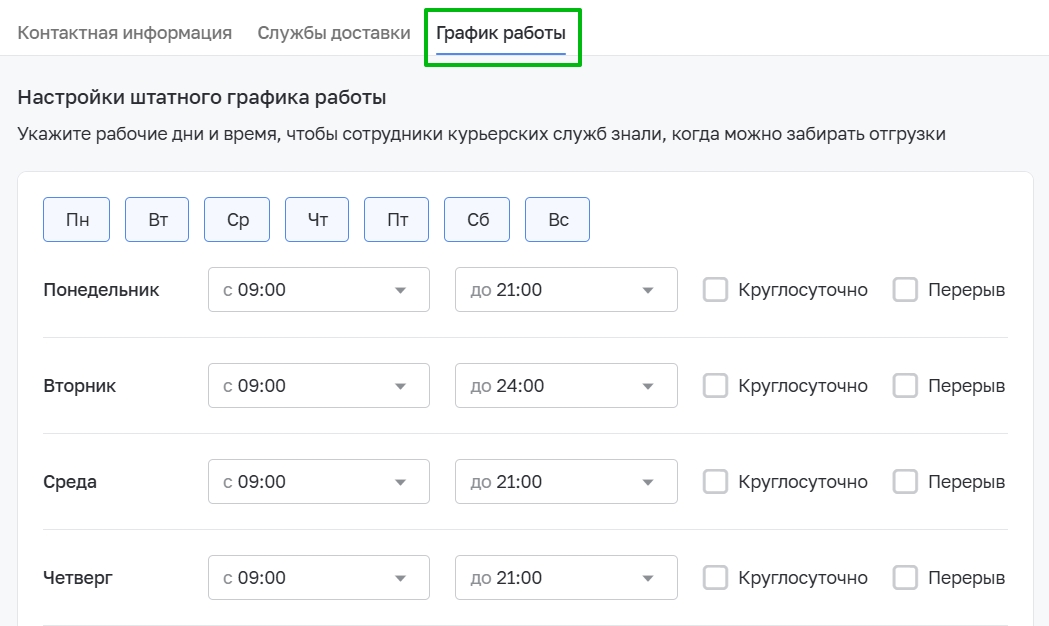
Упаковки
1. Для редактирования данных упаковок перейдите во вкладку Упаковка.
Подраздел содержит список упаковок с заранее указанными параметрами. Данные упаковки используются и доступны для выбора при создании посылок на шаге "Упаковка".
2. Для изменения размеров и веса упаковки нажмите на ее название. Откроются настройки:

3. При необходимости добавьте упаковку с нужными габаритами или удалите лишние.

Правила доставки
Данный функционал позволяет создавать сценарии поведения способа доставки (например: скрытие способа или изменение стоимости доставки) в зависимости от изменения параметра доставки.
Изменения, которые реализуются согласно сценариям правила, отображаются только для покупателя на странице оформления заказа. В панели администратора в карточке уже оформленного заказа автоматические изменения не вносятся.
- Создание правила
- Условия
- Действия
Создание правила
1. Для создания правила перейдите во вкладку Правила доставки и нажмите "Создать правило":

2. Далее заполните поля:
- придумайте название правила, отражающее его смысл;
- укажите условие, при котором должно сработать правило;
- укажите, что должно измениться при срабатывании правила.
Пример создания правила:

При необходимости можно добавить одновременно несколько условий и действий в одном правиле.
3. Нажмите "Создать".
4. Созданное правило можно будет временно отключить или удалить навсегда. А также дублировать для создания нового правила на основе старого:

Условия
Для правила необходимо указать условия, при выполнении которых оно будет автоматически срабатывать.
В качестве условий можно использовать параметры:
- сумма заказа;
- вес заказа;
- регион;
- город;
- служба доставки;
- вид доставки;
- способ доставки;
- срок доставки;
- стоимость доставки.
Для полей с численными значениями (сумма, вес и подобные) доступны логические операторы суммы: меньше; больше; равно; меньше или равно; больше или равно.
Для полей с местоположением или типом способа можно выбрать два варианта отбора: включает и исключает указанное значение.
Действия
Действие - это операция, которая должна выполниться при успешном выполнении условия.
В качестве действий можно выбрать:
- отключение способа доставки;
- изменение наименования способа доставки;
- добавление описания к способу доставки;
- уменьшение/увеличение стоимости способа доставки;
- округление стоимости доставки;
- изменение срока способа доставки.
Посылки
Настройки посылок позволяют редактировать алгоритмы расчета веса и габаритов, используемые при формировании стоимости посылки.
Расчет веса посылки
Алгоритм расчета веса посылки учитывает способ расчета, вес посылки и вес товара. Значения в полях "Веса посылки" и "Вес товара" используются в расчете как значения по умолчанию и применяются в случае, если данные в карточке товара не заполнены.

Доступно три варианта способа расчета.
1. Вес по умолчанию - задаётся фиксированный физический вес, который используется для расчета по умолчанию:
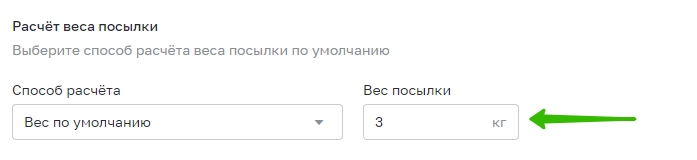
2. По сумме веса товаров - физический вес рассчитывается из суммы веса товаров в заказе (вес товара заполняется в карточке товара в разделе Товары). Также задается вес товара по умолчанию, который используется, если у товара нет веса или он равен нулю:

Например, в заказе три товара — у одного товара указан вес 0.2 кг, у двух других вес не указан, вес товара по умолчанию при этом указан 0.3 кг. В таком случае итоговый вес будет равен 0.8 кг (0.2 + 0.3 + 0.3 кг).
3. Максимальное между весом по умолчанию и суммой веса товаров - если у всех товаров в посылке указан вес, то значения веса каждого товара суммируется. Если у одного или более товаров в посылке не указан вес, то используется больший физический вес из двух вариантов: вес посылки или сумма значений веса товаров.
Для каждого варианта задаются значения по умолчанию.
1) Например, в заказе два товара без веса в карточке товара, при этом вес посылки по умолчанию 2 кг, а вес товара по умолчанию 0.5
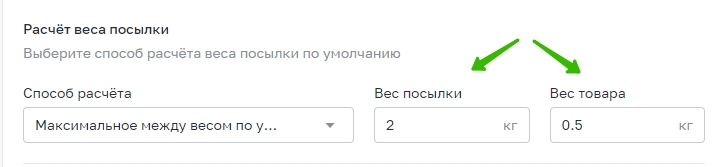
Для расчёта будет использован вес в 2 кг (2 кг > 0.5+0.5 кг).
2) Или если в заказе два товара без веса в карточке товара, при этом вес посылки по умолчанию 1 кг, а вес товара по умолчанию 0.8 кг:
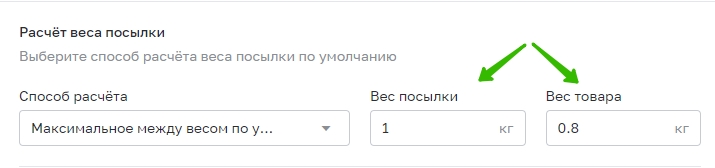
То для расчёта будет использован вес в 1.6 кг (1 < 0.8+0.8 кг).
Расчет объема посылки
Расчет объема посылки зависит от способа расчета и габаритов посылки. Доступно четыре способа расчета:
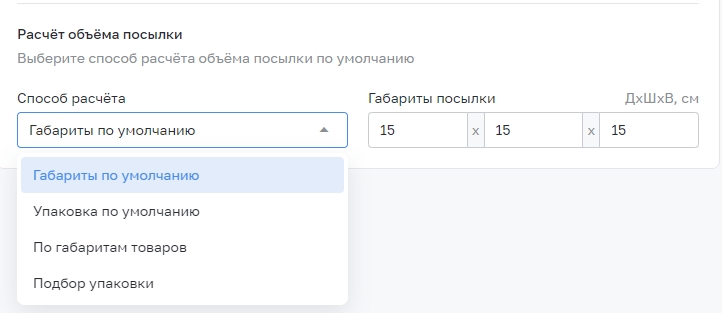
1. Габариты по умолчанию - для расчета объема посылки задаются габариты по умолчанию.
2. Упаковка по умолчанию - для расчета объема посылки задается упаковка по умолчанию. Создать новую упаковку можно в подразделе Настройки → Упаковка. Подробнее
Если упаковки по умолчанию нет, расчёт происходит по указанным габаритам посылки.
3. По габаритам товаров - для расчета объема посылки складывается сумма значений объемного веса товаров на основе габаритов, указанных в карточке товара.
Объемный вес - это перемноженные габариты, деленные на определенное число (у каждой курьерской службы разное).
Например, у посылки с габаритами 10х10х10 объемный вес будет равен 10*10*10/5000 = 1000/5000= 0,2 кг
При выборе данного способа расчета в посылку не будут передаваться значения габаритов, будет использоваться рассчитанный объемный вес.
Для товаров без указанных габаритов задаются габариты по умолчанию:

4. Подбор упаковки - для расчета объема посылки складывается сумма значений объемного веса товаров, и подбирается упаковка больше или равная сумме объемов. Также проверяется, что каждый товар по отдельности помещается в упаковку.
Если подходящей упаковки нет, расчёт происходит по сумме объёмов товаров.
Статусы
Данный подраздел позволяет указать статусы, которые будут присваиваться заказам, в зависимости от того, в каком статусе находится посылка.
1. Перейдите во вкладку Статусы.
2. При необходимости выберите статус заказа, при котором будет формироваться посылка:

3. Система может автоматически присваивать новым заказам статусы (старые заказы не будут изменены) в соответствии со статусом посылки. Укажите верное соответствие:

Данный функционал поддерживает использование пользовательских статусов.